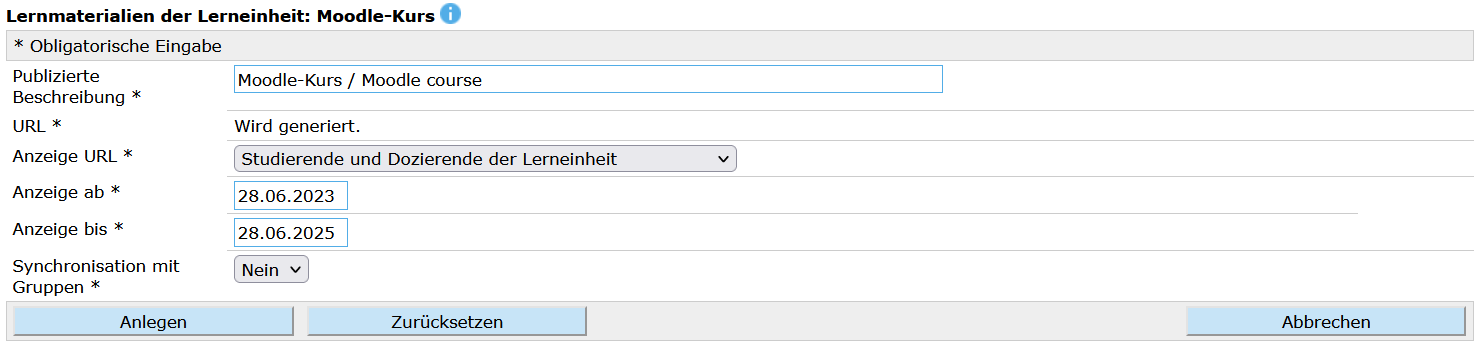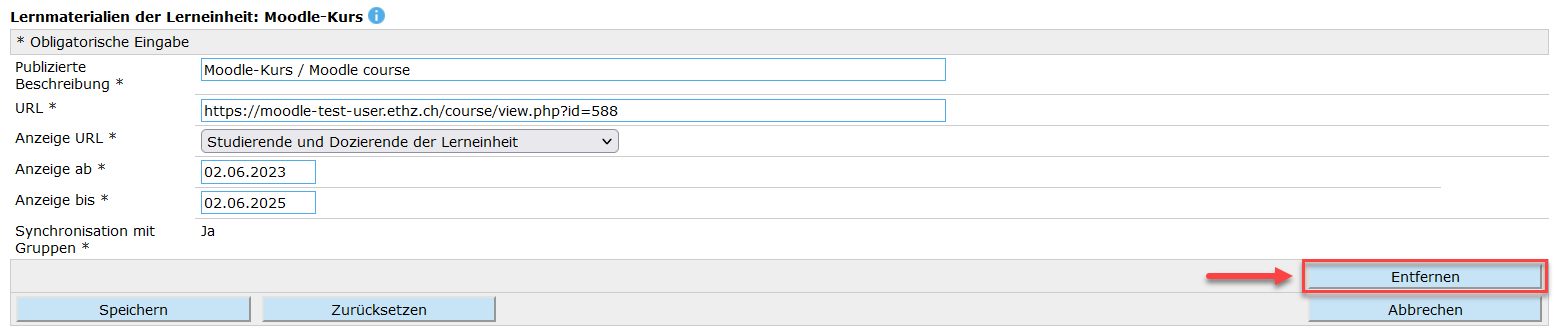Moodle-Kurs
Moodle ist die Open Source Lernplattform der ETH. Sie dient als Organisationsplattform von Online-Lehren und-Lernen und als webbasierte Lernplattform in Blended-Learning-Settings.
Allgemeines
- Ein Moodle-Kurs wird jeweils für eine Lerneinheit pro Semester angelegt.
- Alle Dozierenden der Lerneinheit und ihre Stellvertreter:innen erhalten im Moodle-Kurs automatisch «Teacher»-Rechte.
- Alle Studierenden, welche die Lerneinheit belegt haben, erhalten im Moodle-Kurs automatisch die «Studierenden»-Rechte, sobald die Anzeige-URL «Studierende und Dozierende der Lerneinheit» bzw. «öffentlich, Studierende und Dozierende der Lerneinheit» lautet.
- Um die eingeschriebenen Studierenden im Moodle Kurs zu sehen, muss der Kurs für Studierende freigegeben sein (Anzeige-URL auf «Studierende und Dozierende der Lerneinheit»)
- Um die Inhalte des Moodle-Kurses in eine folgende Lerneinheit zu übertragen, muss die berechtigte Person die Lerneinheit neu anlegen und die gewünschten Dokumente vom bisherigen Moodle-Kurs kopieren.
- In dieser Moodle-Installation wird die Installation der Lernmaterialien einer Lerneinheit durchgeführt, jedoch keine Installation von Moodle-Online-Prüfungen. Für Fragen kann der Service kontaktiert werden.
Moodle-Kurs erstellen
Alle Dozierenden der Lerneinheit und ihre Stellvertreter:innen können einen Moodle-Kurs erstellen.
Zunächst ist unter «Stundenplanung» - «Lernmaterialien» diejenige Lerneinheit auszuwählen, für die ein Moodle-Kurs erstellt werden soll. Sobald in der «Detailansicht» in der Zeile bei «Moodle-Kurs» der Button «Bearbeiten» angeklickt wird, öffnet sich das Bearbeitungsfenster.
Der Moodle-Kurs enthält die folgenden Voreinstellungen:
Alle Daten, mit Ausnahme der URL, können modifiziert werden.
Es ist darauf zu achten, dass der Moodle-Kurs in der «Anzeige URL» die passende Sichtbarkeit erhält. Dies ist für die Anzeige in «myStudies» und im Vorlesungsverzeichnis relevant.
Die «Anzeige bis» ist standardmässig immer auf «heute, plus 2 Jahre» terminiert. Diese Voreinstellung kann übernommen werden.
Sollte die Lerneinheit mindestens eine Lehrveranstaltung mit Gruppen beinhalten, ist für «Synchronisation mit Gruppen» die Eingabe bereits mit «Ja» vorbelegt; andernfalls mit «nein». Die «Synchronisation mit Gruppen» kann auch zu einem späteren Zeitpunkt ausgewählt werden. Eine einmal eingeschaltete «Synchronisation mit Gruppen» kann später nicht mehr ausgeschaltet werden.
Durch Anklicken des Buttons «Anlegen» werden alle Angaben gespeichert. Die Erstellung des Moodle-Kurses dauert nur wenige Sekunden.
Bis die URL des Moodle-Kurses erstellt wurde, steht der Hinweis "Wird generiert". Durch das Klicken auf den Button «Aktualisieren» wird die URL des Moodle-Kurses angezeigt, sobald der Moodle-Kurs generiert wurde.
Moodle-Kurs enfernen
Im Bearbeitungsfenster kann das Lernmaterial gelöscht werden.
Sobald in der «Detailansicht» in der Zeile bei «Moodle-Kurs» der Button «Bearbeiten» angeklickt wird, öffnet sich das Bearbeitungsfenster, wo der Button «Entfernen» zu sehen ist. Durch das Anklicken des «Entfernen»-Buttons wird der Moodle-Kurs gelöscht und ist nicht mehr in «eDoz», «myStudies» sowie im Vorlesungsverzeichnis auffindbar.
Zugriff auf den Moodle-Kurs
Auf den Moodle-Kurs kann über den URL-Link in «eDoz», «myStudies» sowie im Vorlesungsverzeichnis (abhängig von der Auswahl in «Anzeige URL») zugegriffen werden.
Alternativ können sich Studierende und Dozierende direkt über geschützte SeiteMoodlelock einloggen.
Mehr Informationen
- Moodle-Dokumentation
- geschützte Seite«Building an effective Moodle course»lock (kurzer Kurs)
- Blended-Learning-Settings
- Bei Unklarheiten oder Problemen: